File Secure Free: Bloqueia unidades externas, backup, criptografa e destrói arquivos
No passado, cobrimos um grande número de aplicativos para criptografar dados confidenciais, fragmentar arquivos e arquivos de backup e sincronização, mas a maioria dos aplicativos de segurança de arquivos foi projetada para executar um único função. Curiosamente, descobrimos um novo software de proteção e privacidade de dados que permite executar todas as operações de segurança de dados em um conjunto de arquivos, sob o mesmo teto. File Secure Free é um balcão único para todas as suas necessidades de segurança de dados e vem com as quatro principais ferramentas, ou seja, Backup de arquivo, Criptografador de arquivo, Destruidor de arquivos e Trancar, o último dos quais permite proteger facilmente seus pen drives e discos rígidos externos com uma senha. Mais detalhes após o pulo.
O aplicativo oferece um uso direto. Basta iniciar o aplicativo e você verá seu design de interface com tema preto. A barra de navegação à esquerda permite navegar facilmente entre as ferramentas de segurança de arquivos acima mencionadas. o
Backup de arquivo tem como objetivo fazer backup de seus dados pessoais em um local seguro, criando um arquivo de imagem de backup (composto pela extensão do arquivo DFI). Vale mencionar aqui que você precisará dessa ferramenta para criar a imagem de backup e recuperar seus dados do arquivo de imagem. Você pode clicar Adicionar arquivos eAdicionar pasta botões à direita para adicionar seus arquivos e pastas, respectivamente. Depois de adicionado à lista, clique em Cópia de segurança.
Em seguida, digite sua senha em Senha e confirme campos e, em seguida, clique em Está bem para criar a imagem. Da mesma forma, você pode recuperar ou extrair dados da imagem definindo Caminho da imagem e Caminho de destino debaixo Recuperação Seção de Backup de arquivo. Clique Recuperar, digite a senha da sua imagem recuperada e clique em Está bem recuperar os arquivos.

O próximo recurso importante é a criptografia de arquivos, que pode ser acessada através Criptografador de arquivo botão. A ferramenta pode criptografar e descriptografar quase qualquer tipo de formato de arquivo. Para criptografar um arquivo, clique em Adicionar ficheiro para selecionar seu arquivo. Agora clique Criptografar e insira a senha para criptografar o arquivo. Você pode descriptografar o arquivo da mesma maneira digitando a senha.

Outro recurso essencial é o Triturador de arquivos. O aplicativo pode destruir arquivos (ou seja, excluir permanentemente arquivos do HDD) usando cinco técnicas diferentes, ou seja, Algoritmo de Gutmann, Apagar e gravar dados aleatórios, National Safety Association Standard, United States Military Standard e Padrão da Organização do Tratado do Atlântico Norte, todos os quais podem ser selecionados no menu suspenso na parte inferior.

Por fim, como afirmado anteriormente, o aplicativo pode bloquear facilmente seu flash e unidades externas com uma senha. Vamos para Trancar e conecte sua unidade. Selecione sua unidade em Por favor selecione um volume seção e clique Bloquear para digitar a senha para bloquear a unidade.
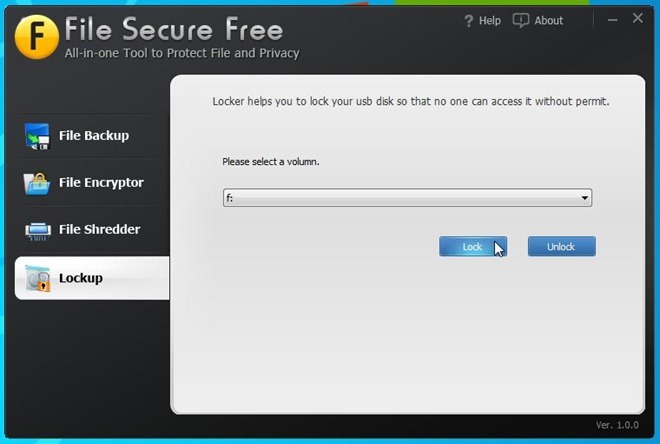
No geral, o File Secure Free é uma incrível solução freemium que emprega quatro recursos muito necessários, que podem ser necessários para proteger os dados importantes. Funciona no Windows XP, Windows Vista, Windows 7 e Windows 8. O teste foi realizado no Windows 7, sistema operacional de 64 bits.
Baixar arquivo Secure Free
Pesquisa
Postagens Recentes
O Swiff Player é um reprodutor de arquivos SWF gratuito
Os suítes Adobe Flash Professional são amplamente utilizados para c...
É seguro copiar / colar senhas da sua área de transferência?
As senhas, sejam de um serviço online ou da nossa conta local do Wi...
Localizar quais arquivos DLL estão em uso no Windows
Os aplicativos e processos do Windows acessam um tipo de arquivo ch...


